Huomautus
Tämän sivun käyttö edellyttää valtuutusta. Voit yrittää kirjautua sisään tai vaihtaa hakemistoa.
Tämän sivun käyttö edellyttää valtuutusta. Voit yrittää vaihtaa hakemistoa.
Kun Erä alla[sijainti]-tyyppinen varastonvaraushierarkia yhdistetään tuotteisiin, eräseurattuja tuotteita myyvät ja niiden logistiikan sellaisina toimintoina, joissa varastonhallintaprosessit (WMS) on otettu käyttöön, suorittavat yritykset eivät voi varata tiettyjä kyseisten tuotteiden eriä asiakkaiden myyntitilauksille.
Samalla tavalla tiettyjä rekisterikilpiä ei voi varata myyntitilausten tuotteille, kun nämä tuotteet on liitetty oletusvaraushierarkiaan.
Tässä artikkelissa kuvataan varastonvarauskäytäntö, jonka avulla nämä yritykset varaavat tiettyjä eriä tai rekisterikilpiä, vaikka tuotteet on yhdistetty Erä alla[sijainti]-varaushierarkiaan.
Varastovaraushierarkia
Tässä osassa on yhteenveto olemassa olevasta varastonvaraushierarkiasta.
Varaston varaushierarkia määrittää, että varastodimensioiden osalta kysyntätilauksella on toimipaikan, varaston ja varaston tilan pakolliset dimensiot. Pakolliset dimensiot ovat toisin sanoen kaikki varaushierarkian sijaintidimension yläpuolella olevat dimensiot, kun taas varastologiikka vastaa sijainnin määrittämisestä pyydetyille määrille ja sijainnin varaamisesta. Kysyntätilauksen ja varastotoimintojen välisissä vuorovaikutuksissa kysyntätilauksen oletetaan ilmaisevan, mistä tilaus on lähetettävä (eli mistä toimipaikasta ja varastosta). Tämän jälkeen varasto tukeutuu logiikkaan löytääkseen vaaditun määrän varastotilasta.
Yrityksen toimintamallin heijastamista varten seurantadimensiot (erä- ja sarjanumerot) ovat joustavampia. Varastonvaraushierarkia voi mukautua seuraavankaltaisiin tilanteisiin:
- Yritys käyttää varastotoimintojaan hallitsemaan sellaisten määrien keräilemiseen, joilla on erä- tai sarjanumerot, sen jälkeen, kun määrät on löydetty varaston säilytystilasta. Tätä mallia kutsutaan usein nimellä Erä alla[sijainti] tai Sarja alla[sijainti]. Sitä käytetään yleensä silloin, kun tuotteen erä- tai sarjanumeron tunnistus ei ole tärkeä asiakkaille, jotka tekevät pyynnön myyjäyritykselle.
- Yritys käyttää varastotoimintojaan hallitsemaan sellaisten määrien keräilemiseen, joilla on erä- tai sarjanumerot ennen kuin määrät on löydetty varaston säilytystilasta. Jos erä- tai sarjanumerot ovat välttämätön osa asiakkaan tilausmääritystä ja ne tallennetaan kysyntätilaukseen, varastotoiminnot, jotka etsivät määrät varastosta, eivät voi muuttaa niitä. Tätä mallia kutsutaan nimellä Erä yllä[sijainti] tai Sarja yllä[sijainti]. Koska sijainnin yläpuolella olevat dimensiot ovat niiden vaatimusten erityisvaatimuksia, jotka on täytettävä, varastointilogiikka ei kohdista niitä. Nämä dimensiot pitää aina määrittää kysyntätilauksessa tai siihen liittyvissä varauksissa.
Näissä skenaarioissa haasteena on, että kullekin vapautetulle tuotteelle voidaan määrittää vain yksi varastonvaraushierarkia. Siksi, jotta varastonhallintajärjestelmä määrittäisi hierarkian määrittämisen jälkeen, milloin erä- tai sarjanumero pitäisi varata (joko kun kysyntätilaus saadaan tai varaston keräilytyön aikana), kyseistä ajoitusta ei voi muuttaa tilannekohtaisesti.
Eräseurattujen nimikkeiden joustava varaus
Liiketoimintaskenaario
Tässä skenaariossa yritys käyttää varastostrategiaa, jossa valmiita tavaroita seurataan eränumeroiden avulla. Yritys käyttää myös varastonhallinnan työkuormitusta. Koska tässä työkuormituksessa on hyvin toimiva logiikka varaston keräily- ja lähetystoimintojen suunnittelulle ja suorittamiselle erämääräisiä nimikkeitä varten, useimmille valmiille nimikkeille määritetään Erä alla[sijainti] -varastonvaraushierarkia. Tällaisen operatiivisen määrityksen etuna on, että päätöksiä (jotka ovat käytännössä varauspäätöksiä) siitä, mitkä erät kerätään ja mihin ne laitetaan varastossa, lykätään siihen asti, että varastoin keräilytoiminnot alkavat. Niitä ei tehdä, kun asiakkaan tilaus saadaan.
Vaikka Erä alla[sijainti] -varaushierarkia palvelee yrityksen liiketoimintatavoitteita hyvin, monet yrityksen vakiintuneista asiakkaista tarvitsevat aikaisemmin ostamansa erää, kun ne tilaavat tuotteita uudelleen. Siksi yritys etsii joustavuutta erävaraussääntöjen käsittelyyn, jotta asiakkaan samaa nimikettä koskevasta kysynnästä riippuen, tapahtuu seuraavaa:
- Eränumero voidaan kirjata ja varata, kun myynninkäsittelijä vastaanottaa tarjouksen, eikä sitä voi muuttaa varastotoimintojen aikana ja/tai osoittaa muille kysynnöille. Tämä auttaa takaamaan, että tilattu eränumero toimitetaan asiakkaalle.
- Jos eränumerolla ei ole merkitystä asiakkaalle, varastotoiminnot voivat määrittää eränumeron keräilyn aikana, kun myyntitilauksen kirjaus ja varaus on tehty.
Tietyn erän myyntilaukselle varaamisen mahdollistaminen
Jotta haluttu erävarauksen joustavuus mahdollistetaan nimikkeille, joilla on Erä alla[sijainti] -varastonvaraushierarkia, varastopäällikköjen on valittava Salli varaus kysyntätilauksessa -valintaruutu Eränumero -tasolla sivulla Varastonvaraushierarkiat.
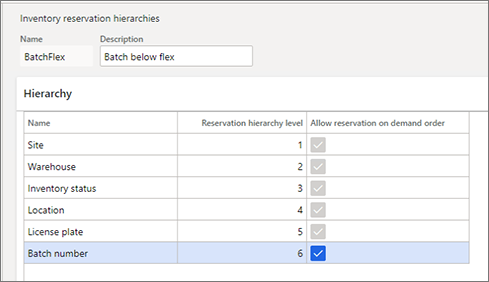
Kun hierarkian Eränumero-taso on valittuna, kaikki kyseisen tason yläpuolella olevat dimensiot aina Sijainti-tasolle valitaan automaattisesti. (Oletusarvoisesti kaikki Sijainti-tason yläpuolella olevat dimensiot on esivalittu.) Tämä toiminta perustuu logiikkaan, jossa myös kaikki eränumeron ja sijainnin välisen alueen dimensiot varataan automaattisesti, kun varaat tietyn eränumeron tilausrivillä.
Muistiinpano
Salli varaus kysyntätilauksessa -valintaruutu pätee vain varaushierarkiatasoille, jotka ovat varastosijainnin dimension alapuolella.
Eränumero ja rekisterikilpi ovat hierarkian ainoat tasot, joihin joustavaa varauskäytäntöä voi soveltaa. Toisin sanoen et voi valita Salli varaus kysyntätilauksessa -valintaruutua Sijainti- tai Sarjanumero-tasolle.
Jos varaushierarkia sisältää sarjanumerodimension (jonka on aina oltava Eränumero-tason alapuolella) ja jos olet ottanut eräkohtaisen varauksen käyttöön eränumerolle, järjestelmä jatkaa sarjanumeroiden varaus- ja keräilytoimintojen käsittelyä niiden sääntöjen perusteella, jotka pätevät Sarja alla[sijainti] -varauskäytäntöön.
Voit missä tahansa vaiheessa ottaa eräkohtaisenvarauksen käyttöön olemassa olevalle Erä alla[sijainti] -varaushierarkialle ympäristössäsi. Tämä muutos ei vaikuta varauksiin ja avoimiin varastotöihin, jotka on luotu ennen muutosta. Salli varaus kysyntätilauksessa -valintaruutua ei kuitenkaan voi tyhjentää, jos varasto-ottotyypin Varattu tilattu, Varattu fyysinen tai Tilattu varastotapahtumia on olemassa vähintään yhteen kyseessä olevaan varaushierarkiaan liittyvän nimikkeen osalta.
Muistiinpano
Jos nimikkeen käytössä oleva varaushierarkia ei salli erän määritystä tilauksessa, voit siirtää sen varaushierarkiaan, joka sallii erän määrityksen, kunhan hierarkiatasorakenne on sama molemmissa hierarkioissa. Tee siirto toiminnolla Muuta nimikkeiden varaushierarkiaa. Tästä muutoksesta voi olla hyötyä, kun haluat estää eräseurattujen nimikkeiden alijoukon joustavan erävarauksen, mutta sallia sen muun tuoteportfolion osalta.
Riippumatta siitä, oletko valinnut Salli varaus kysyntätilauksessa -valintaruudun, jos et halua varata nimikkeelle tiettyä eränumeroa tilausrivillä, oletusarvoinen varastotoimintologiikka, jota sovelletaan Erä alla[sijainti] -varaushierarkiaan, pätee edelleen.
Tietyn eränumeron varaaminen asiakastilausta varten
Kun eräseuratun nimikkeen Erä alla[sijainti] -varastonvaraushierarkia on määritetty sallimaan tiettyjen eränumeroiden varaaminen myyntitilauksissa, myyntitilausten käsittelijät voivat ottaa saman nimikkeen asiakastilauksia vastaan jollakin seuraavista tavoista asiakkaan pyynnöstä riippuen:
- Anna tilaustiedot ilman eränumeron määritystä – Tätä menetelmää kannattaa käyttää, kun tuotteen erämääritys ei ole tärkeä asiakkaalle. Kaikki aiemmin luodut prosessit, jotka liittyvät tällaisen tilauksen käsittelyyn, eivät muutu. Käyttäjiltä ei vaadita lisätoimia.
- Anna tilaustiedot ja varaa tietty eränumero – Tätä menetelmää kannattaa käyttää, kun asiakas pyytää tiettyä erää. Yleensä asiakkaat pyytävät tiettyä erää, kun he tilaavat uudelleen aiemmin ostamaansa tuotetta. Tällaista eräkohtaisia varausta kutsutaan nimellä eräsidonnainen varaus.
Seuraavat säännöt ovat voimassa, kun käsitellään määriä ja tietylle tilaukselle on määritetty eränumero:
- Jotta tietyn eränumeron varaaminen nimikkeelle olisi mahdollista Erä alla[sijainti] -varauskäytännössä, järjestelmän on varattava kaikki dimensiot aina sijaintiin asti. Tähän väliin kuuluu yleensä myös rekisterikilpidimensio.
- Sijaintidirektiivejä ei käytetä, kun keräilytyö luodaan myyntiriville, jossa käytetään tilaussidonnaista eränvarausta.
- Tilaussidonnaisiin eriin kohdistuvan työn varastokäsittelyn aikana käyttäjä tai järjestelmä ei voi muuttaa eränumeroa. (Tämä käsittely sisältää poikkeuksen käsittelyn.)
Seuraavassa esimerkissä työnkulku näkyy kokonaisuudessaan.
Esimerkkiskenaario: Eränumeron kohdistus
Esittelytietojen on oltava asennettuna tätä esimerkkiä varten, ja sinun on käytettävä esittelytietojen USMF-yritystä.
Varastonvaraushierarkian määrittäminen sallimaan eräkohtainen varaus
- Siirry kohtaan Varastonhallinta>Asetukset>Varasto > Varaushierarkia.
- Valitse Uusi.
- Anna nimi Nimi-kentässä (esim. EräFlex).
- Anna kuvaus Kuvaus-kentässä (esim. Erä joustavan alla).
- Valitse Valittu-kentässä Sarjanumero ja Omistaja ja siirrä ne sitten Käytettävissä-kenttään vasemman nuolipainikkeen avulla.
- Valitse OK.
- Valitse Eränumero -dimension tasolla valintaruutu Salli varaus kysyntätilauksessa. Tasot Rekisterikilpi ja Sijainti valitaan automaattisesti eikä niiden valintaruutuja voi tyhjentää.
- Valitse Tallenna.
Uuden julkaistun tuotteen luominen
Määritä tuotteen kolme päätietoparametria käyttämällä seuraavia arvoja:
- Valitse Varastodimensioryhmä-kentässä Tavara.
- Valitse Seurantadimensioryhmä-kentässä Erä-fyy.
- Valitse Varaushierarkia -kentässä EräFlex.
Luo kaksi eränumeroa, kutenB11 ja B22.
Lisää nimekemääriä käytettävissä olevaan varastoon seuraavien arvojen avulla.
Varasto Eränumero Toimipaikka Rekisterikilpi Määrä 24 B11 BULKKI-001 Ei ole 10 24 B11 FL-001 LP11 10 24 B22 FL-002 LP22 10
Syötä myyntitilaustiedot
Valitse Myynti ja markkinointi>Myyntitilaukset>Kaikki myyntitilaukset.
Valitse Uusi.
Syötä myyntitilausotsikon Asiakastili-kenttään US-003.
Lisää rivi uutta nimikettä varten ja syötä määräksi 10. Varmista, että Varasto-kentän arvo on 24.
Valitse Myyntitilausrivit -pikavälilehdessä Varasto ja sitten Ylläpidä-ryhmässä Erävaraus. Erävaraus-sivulla näkyy luettelo eristä, jotka voidaan varata tilausrivillä. Tässä esimerkissä määränä on 20 eränumerolle B11 ja 10 eränumerolle B22. Huomaa, että Erävaraus-sivua ei voi käyttää riviltä, jos rivin nimikkeelle on määritetty Erä alla[sijainti] -varaushierarkia, ellei sitä ole määritetty sallimaan eräkohtaista varausta.
Muistiinpano
Varataksesi ostotilaukselle tietyn erän sinun on käytettävä Erävaraus -sivua.
Jos syötät eränumeron suoraan myyntitilausriville, järjestelmä toimii siten kuin olisit syöttänyt tietyn eräarvon nimikkeelle, johon sovelletaan Erä alla[sijainti] -varauskäytäntöä. Kun tallennat rivin, näyttöön tulee varoitussanoma. Jos vahvistat, että eränumero on määritettävä suoraan tilausrivillä, tavanomainen varastonhallintalogiikka ei käsittele kyseistä riviä.
Jos varaat määrän Varaus-sivulta, tiettyä erää ei varata ja rivin osalta sovelletaan varastotoimintojen suorittamiseen niitä sääntöjä, joita sovelletaan Erä alla[sijainti] -varastokäytännön mukaan.
Yleensä tämä sivu toimii ja siihen sovelletaan samaa vuorovaikutusta kuin silloin, kun asianomaisille nimikkeille on määritetty Erä yllä[sijainti] -tyyppinen varaushierarkia. Seuraavat poikkeukset kuitenkin pätevät:
- Lähderiville sidotut eränumerot -pikavälilehdessä näkyvät tilausriville varatut eränumerot. Ruudukon eräarvot näkyvät koko tilausrivin toteutusjakson aikana, varaston käsittelyvaiheet mukaan luettuna. Yhteenveto-pikavälilehdessä ruudukossa sen sijaan näkyy tavanomainen tilausrivin varaus (eli Sijainti-tason yläpuoleisille dimensioille tehtävä varaus) aina siihen asti, kun varastotyö luodaan. Tämän jälkeen rivinvaraus siirtyy työyksikölle, eikä rivinvaraus enää ole näkyvissä sivulla. Lähderiviin sidotut eränumerot -pikavälilehti auttaa sen varmistamisessa, että myyntitilausten käsittelijä näkee asiakkaan tilaukseen missä tahansa sen elinkaaren aikana aina laskutukseen asti sidotut eränumerot.
- Tietyn erän varauksen lisäksi käyttäjä voi valita erän sijainnin ja rekisterikilven manuaalisesti sen sijaan, että se antaisi järjestelmän valita ne automaattisesti. Tämä ominaisuus liittyy tilaussidonnaisen erävarausmekanismin rakenteeseen. Kuten aiemmin mainittiin, kun nimikkeelle varataan eränumero Erä alla[sijainti] -varauskäytännössä, järjestelmän on varattava kaikki dimensiot aina sijaintiin asti. Tämän vuoksi varastotyössä käytetään tilauksia käsitelleiden käyttäjien varaamia varastodimensioita, eivätkä ne aina välttämättä vastaa nimikkeen kätevää tai edes mahdollista varastointipaikkaa keräilytoimintoja varten. Jos tilausten käsittelijät ovat tietoisia varaston rajoituksista, heidän saattaa kannattaa valita sijainnit ja rekisterikilvet manuaalisesti, kun he varaavat erää. Tällöin käyttäjän on käytettävä Näytä dimensiot -toimintoa sivun otsikossa ja lisättävä sijainti ja rekisterikilpi Yhteenveto-pikavälilehden ruudukkoon.
Valitse Erävaraus-sivulla erän B11 rivi ja sitten Varaa rivi. Sijaintien ja rekisterikilpien määritykselle ei ole omaa logiikkaansa automaattisen varauksen aikana. Voit syöttää määrän manuaalisesti Varaus-kenttään. Huomaa, että Lähderiviin sidotut eränumerot-pikavälilehdessä erän B11 arvona on Sidottu.
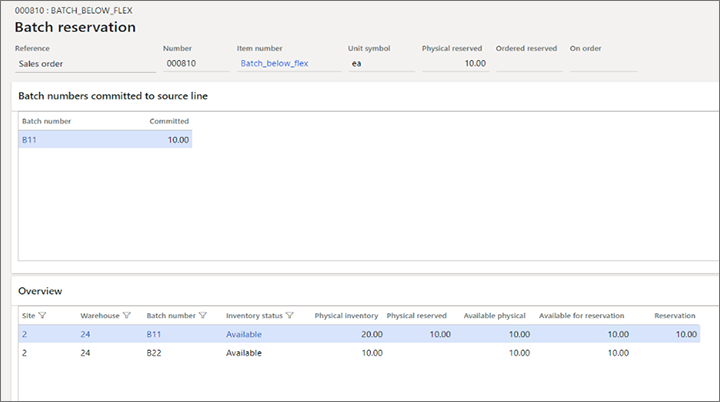
Muistiinpano
Myyntitilausrivin määrä voidaan varata eri eristä. Myös samaa erää voidaan varata useiden sijaintien ja rekisterikilpien perusteella (jos rekisterikilvet on sallittu sijainneille).
Tietyn erän varaaminen myyntitilausrivin määrälle voi olla myös osittaista. Esimerkiksi 100 yksikön kokonaismäärä voidaan varata siten, että tietty erä on sidottu 20 yksikköön, kun taas 80 yksikköä varataan toimipaikka- ja varastotasolla mistä tahansa käytettävissä olevasta erästä. Tässä tapauksessa varastonhallintajärjestelmä käsittelee keräilytoiminnot käyttäen kahta erillistä työriviä.
Valitse Tuotetietojen hallinta>Tuotteet>Vapautetut tuotteet. Valitse nimikkeesi ja sitten Hallitse varastoa>Näytä>Tapahtumat.

Tarkista nimikkeen varastotapahtumat, jotka liittyvät myyntitilausrivin varaukseen.
- Tapahtuma, jossa Viite-kentän arvona on Myyntitilaus ja Varasto-otto-kentän arvona Varattu fyysinen, edustaa varausrivin varausta Sijainti-tason yläpuolella olevien dimension osalta. Nimikkeen varastonvaraushierarkian mukaan nämä dimensiot ovat toimipaikka, varasto ja varastotila.
- Tapahtuma, jossa Viite-kentän arvona on Tilaussidonnainen varaus ja Varasto-otto-kentän arvona Varattu fyysinen, edustaa varausrivin varausta määritetyn erän ja kaikkien sen yläpuolella olevien dimensioiden osalta. Nimikkeen varastonvaraushierarkian mukaan nämä dimensiot ovat eränumero ja sijainti. Tässä esimerkissä sijainti on Bulkki-001.
Valitse myyntitilauksen otsikossa Varasto>Toiminnot>Vapauta varastoon. Tilausrivi on nyt aallotettu, ja kuormitus ja työ luodaan.
Niiden varastotöiden tarkistus ja käsittely, joilla on tilaussidonnaisia eränumeroita
Valitse Myyntitilausrivit-pikavälilehdessä Varasto>Työn tiedot.
Työllä, joka käsittelee myyntitilausriviin sidottujen erämäärien keräilytoiminnon, on seuraavat ominaisuudet:
Järjestelmä käyttää työn luomisessa työmalleja, mutten sijaintidirektiivejä. Kaikkia työmalleille määritettyjä vakioasetuksia, kuten keräilyrivien tai tietyn mittayksikön enimmäismäärää, käytetään sen määrittämisessä, milloin uusi työ luodaan. Keräilysijaintien tunnistamisen sijaintidirektiiveihin liittyviä sääntöjä ei kuitenkaan oteta huomioon, koska tilaussidonnaisessa varauksessa määritetään jo kaikki varastodimensiot. Nämä varastodimensiot sisältävät varastosäilytystason dimensiot. Siten työ perii kyseiset dimensiot ilman sijaintidirektiivien käyttöä.
Eränumeroa ei näytetä keräilyrivillä (kuten työrivillä, joka luodaan nimikkeelle, johon liittyy Erä yllä[sijainti]-varaushierarkia). Sen sijaan kohteesta-eränumero ja kaikki muut varastodimensiot näkyvät työrivin työvarastotapahtumassa, joka perustuu tähän liittyviin varastotapahtumiin.
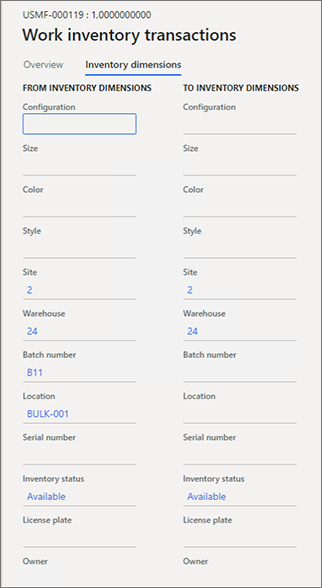
Kun työ on luotu, nimikkeen varastotapahtuma, jossa Viite-kentän arvona on Tilaussidonnainen varaus, poistetaan. Varastotapahtuma, jossa Viite-kentän arvona on Työ, sisältää nyt kaikkien määrän varastodimensioiden fyysisen varauksen.
Varastotoiminnot voivat seuraavaksi suorittaa työt tavanomaiseen tapaan. Mobiililaitteen ohjeet kuitenkin ohjeistavat työntekijää keräilemään tiettyä eränumeroa. Varastoympäristöissä, joissa sijainteja hallitaan rekisterikilvillä, työntekijä voi keräillä mistä tahansa vielä varaamattomasta rekisterikilvestä (jota ei siis ole varattu toiselle tilaussidonnaiselle varaukselle tai työlle, joka perustuu tällaiselle varaukselle), kun hän saapuu sijainnille, jossa säilytetään samaa erää useissa rekisterikilvissä.
Jos on epäkäytännöllistä keräillä työrivillä määritetystä sijainnista, varasto-operaattorit voivat käyttää jotakin seuraavista toiminnoista tietyn erän keräilyn siirtämiseen kätevämpään sijaintiin:
- Vakiomuotoinen mobiililaitteen Ohita toiminto (jos varastotyöntekijän Salli keräilysijainnin ohitus -asetus on käytössä)
- Muuta sijaintia -toiminto Työluettelon tiedot -sivulla.
Lopeta työn keräily ja hyllytys mobiililaitteella.
Eränumeroa B11 on nyt kerätty määrä 10 myyntitilausriviä varten ja siirretty sijaintiin Lastauspaikan ovi. Tässä vaiheessa se on valmis lastattavaksi kuorma-autoon ja lähetettäväksi asiakkaan osoitteeseen.
Joustava rekisterikilven varaus
Liiketoimintaskenaario
Tässä skenaariossa yritys käyttää varastonhallintaa ja töiden käsittelyä ja käsittelee kuormituksen suunnittelun yksittäisten kuormalavojen/konttien tasolla Supply Chain Management -sovelluksen ulkopuolella ennen työn luomista. Rekisterikilvet edustavat näitä kontteja varastodimensioissa. Tämän vuoksi tietyt rekisterikilvet on määritettävä ennalta myyntitilausriveille ennen keräilytyön tekemistä. Yritys toivoo joustavuutta rekisterikilpien varaussääntöjen käsittelyssä, jotta seuraava toiminta olisi mahdollista:
- Rekisterikilpi voidaan kirjata ja varata, kun myynninkäsittelijä vastaanottaa tarjouksen, eikä sitä voi osoittaa muille kysynnöille. Tämä auttaa takaamaan, että suunniteltu rekisterikilpi toimitetaan asiakkaalle.
- Jos rekisterikilpeä ei ole vielä määritetty myyntitilausriville, varaston henkilöstö voi valita rekisterikilven keräilyn aikana, kun myyntitilauksen rekisteröinti ja varaus on tehty.
Joustavan rekisterikilven varauksen käyttöönotto tai käytöstäpoisto
Ennen kuin voit käyttää joustavaa rekisterikilpien varausta, kaksi ominaisuutta on otettava käyttöön järjestelmässäsi. Järjestelmänvalvojat voivat tarkistaa näiden toimintojen tilan ja ottaa ne tarvittaessa käyttöön ominaisuuksien hallinnan asetuksissa. Ominaisuudet on otettava käyttöön seuraavassa järjestyksessä:
-
Joustava varastotason dimensiovaraus
(Supply Chain Managementin versiosta 10.0.29 alkaen tämä toiminto on pakollinen, eikä sitä voi poistaa käytöstä.) -
Joustava tilaukseen sidottu rekisterikilven varaus
(Supply Chain Managementin versiosta 10.0.29 alkaen tämä toiminto on pakollinen, eikä sitä voi poistaa käytöstä.)
Tietyn rekisterikilven varaus myyntitilauksessa
Jos haluat ottaa käyttöön rekisterikilven varauksen tilauksessa, valitse Salli varaus kysyntätilauksessa -valintaruutu Rekisterikilpi-tasolla Varaston varaushierarkiat -sivulla hierarkialle, joka on liitetty tiettyyn nimikkeeseen.
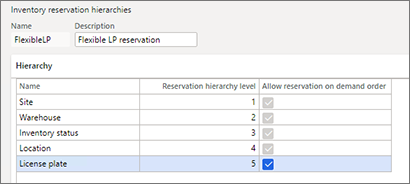
Voit ottaa rekisterikilven varauksen käyttöön tilauksessa missä tahansa käyttöönoton vaiheessa. Tämä muutos ei vaikuta varauksiin tai avoimiin varastotöihin, jotka on luotu ennen muutosta. Salli varaus kysyntätilauksessa -valintaruutua ei kuitenkaan voi tyhjentää, jos avointen lähtevien varastotapahtumien varasto-ottotyyppi on Tilauksessa, Varattu tilattu tai Varattu fyysinen on olemassa vähintään yhteen kyseessä olevaan varaushierarkiaan liittyvän nimikkeen osalta.
Vaikka Salli varaus kysyntätilauksessa -valintaruutu olisi valittu Rekisterikilpi-tasolla, tilauksen tietyn rekisterikilven varaaminen ei silti ole mahdollista. Tässä tapauksessa käytetään varaushierarkian oletusvarastotoimintojen logiikkaa.
Jos haluat varata tietyn rekisterikilven, sinun on käytettävä Open Data Protocol (OData) -prosessia. Sovelluksessa voit tehdä varauksen suoraan myyntitilauksesta Käyttämällä Avaa Excelissä -komennon Tilaussidonnaiset varaukset rekisterikilpeä kohti -vaihtoehtoa. Excel-lisäosassa avattaviin entiteettitietoihin on annettava seuraavat varaukseen liittyvät tiedot ja valittava sitten Julkaise, jotta tiedot lähetetään takaisin Supply Chain Management -sovellukseen:
- Viite (vain Myyntitilaus-arvoa tuetaan).
- Tilausnumero (arvo voidaan johtaa erästä).
- Erätunnus
- Rekisterikilpi
- Määrä
Jos sinun on varattava tietty eräseuratun nimikkeen rekisterikilpi, käytä Erän varaus -sivua, kuten Anna myyntitilauksen tiedot -osassa on kuvattu.
Kun varaston toiminnot ovat käsitelleet tilaussidonnaista rekisterikilven varausta käyttävän myyntitilausrivin, sijaintidirektiivejä ei käytetä.
Jos varaston työnimike sisältää rivejä, jotka vastaavat kokonaista lavaa ja joilla on rekisterikilpisidonnaisia määriä, voit optimoida keräysprosessin käyttämällä mobiililaitteen valikon vaihtoehtoa, jossa Käsittele rekisterikilven mukaan -vaihtoehdon arvoksi on määritetyt Kyllä. Varastotyöntekijä voi sitten skannata rekisterikilven ja viimeistellä keräilyn sen sijaan, että työn nimikkeet skannattaisiin yksitellen.
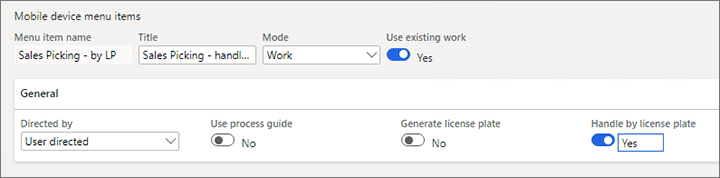
Koska Käsittele rekisterikilven mukaan -toiminto ei tue työtä, joka koskee useita lavoja, eri rekisterikilville on paras olla erilliset työnimikkeet. Jos haluat käyttää tätä menetelmää, lisää Tilaussidonnaisen rekisterikilven tunnus -kenttää työn otsikon katkaisuna Työmalli-sivulla.
Muistiinpano
Tilaussidonnaisessa työn luontiprosessissa tilaussidonnaisen varastodimension arvo määritetään työrivien poimimiseen eikä rekisterikilven arvoa voi tarkastella suoraan. Vain käyttäjäohjattua prosessia tuetaan mobiililaitteen valikkovaihtoehtoa määritettäessä.
Esimerkkiskenaario: Tilaussidonnaisen rekisterikilven varauksen määrittäminen ja käsitteleminen
Tässä skenaariossa esitetään, miten tilaussidonnaisen rekisterikilven varaus määritetään ja käsitellään.
Demotietojen ottaminen käyttöön
Tässä skenaariossa viitataan arvoihin ja tietueisiin, jotka sisältyvät Supply Chain Management -sovelluksen vakiodemotietoihin. Jos siis haluat käsitellä tätä skenaariota käyttämällä tässä annettuja arvoja, varmista, että käytät ympäristöä, johon on asennettu esittelytiedot. Sinun on myös määritettävä yritykseksi USMF, ennen kuin aloitat.
Luo varaston varaushierarkia, joka mahdollistaa rekisterikilven varauksen
- Siirry kohtaan Varastonhallinta > Asetukset > Varasto > Varaushierarkia.
- Valitse Uusi.
- Anna nimi Nimi-kenttään arvo (esimerkiksi JoustavaRK).
- Anna kuvaus Kuvaus-kenttään arvo (esim. Joustavan RK:n varaus).
- Valitse Valittu-luettelossa Eränumero, Sarjanumero ja Omistaja.
- Valitse Poista-painike
 siirtääksesi valitut tietueet Käytettävissä-luetteloon.
siirtääksesi valitut tietueet Käytettävissä-luetteloon. - Valitse OK.
- Valitse Rekisterikilpi-dimension tasolla valintaruutu Salli varaus kysyntätilauksessa. Sijainti-taso valitaan automaattisesti, etkä voi tyhjentää sen valintaruutua.
- Valitse Tallenna.
Kahden vapautetun tuotteen luominen
Mene Tuotetietojen hallinta > Tuotteet > Vapautetut tuotteet.
Valitse toimintoruudussa Uusi.
Aseta Uusi vapautettu tuote -valintaikkunassa seuraavat arvot:
- Tuotenumero:Nimike1
- Nimiketunnus:Nimike1
- Nimikemalliryhmä:FIFO
- Nimikeryhmä:Ääni
- Varastodimensioryhmä:Kauppatavara
- Seurantadimensioryhmä:Ei mitään
- Varaushierarkia:JoustavaRK
Valitse OK luodaksesi tuotteen. Sulje valintaikkuna.
Uusi tuote avataan. Määritä Varasto-pikavälilehden Yksikön sarjaryhmän tunnus -kenttään kpl.
Toista edelliset vaiheet ja luo toinen tuote, jolla on samat asetukset. Määritä kuitenkin Tuotenumero- ja Nimiketunnus-kenttien arvoksi Nimike2.
Valitse toimintoruudun Varastonhallinta-välilehden Näytä-ryhmässä Käytettävissä oleva varasto. Valitse sitten Määrän oikaisu.
Oikaise uusien nimikkeiden käytettävissä olevaa varastoa seuravan taulukon mukaan.
Kohde Varasto Toimipaikka Rekisterikilpi Määrä Nimike1 24 FL-010 RK01 10 Nimike1 24 FL-011 RK02 10 Nimike2 24 FL-010 RK01 5 Nimike2 24 FL-011 RK02 5 Muistiinpano
Sinun on luotava kaksi rekisterikilpeä ja käytettävä sijainteja, joissa sallitaan yhdistetyt nimikkeet, kuten FL-010 ja FL-011.
Myyntitilauksen luominen ja tietyn rekisterikilven varaaminen
Valitse Myynti ja markkinointi > Myyntitilaukset > Kaikki myyntitilaukset.
Valitse Uusi.
Aseta Luo myyntitilaus -valintaikkunassa seuraavat arvot:
- Asiakastili:US-001
- Varasto:24
Valitse OK ja sulje Luo myyntitilaus -valintaikkuna. Avaa sitten uusi myyntitilaus.
Lisää Myyntitilausrivit-pikavälilehdessä rivi, jossa on seuraavat asetukset:
- Nimiketunnus:Nimike1
- Määrä:10
Lisää toinen myyntitilausrivi, jossa on seuraavat asetukset:
- Nimiketunnus:Nimike2
- Määrä:5
Valitse Tallenna.
Anna Rivin tiedot -pikavälilehdessä Asetukset-välilehdessä Erätunnus-arvo jokaiselle riville. Nämä arvot ovat pakollisia tiettyjen rekisterikilpien varauksen yhteydessä.
Muistiinpano
Jos haluat varata tietyn rekisterikilven, sinun on käytettävä tilaussidonnaisia varauksia rekisterikilpeä kohti -tietoyksikköä. Jos sinun on varattava tietyn rekisterikilven eräseurattu nimike, voit käyttää myös Erän varaus -sivua, kuten Anna myyntitilauksen tiedot -osassa on kuvattu.
Jos annat rekisterikilven suoraan myyntitilausriville ja vahvistat sen järjestelmässä, rivillä ei käytetä varastonhallinnan käsittelyä.
Valitse Avaa Microsoft Officessa, valitse Tilaussidonnaiset varaukset rekisterikilpeä kohti ja lataa tiedosto.
Avaa ladattu tiedosto Excelissä ja valitse Ota muokkaus käyttöön -painike, jotta voit ajaa Excel-lisäosan.
Jos käytät Excel-lisäosaa ensimmäistä kertaa, valitse Luota tähän lisäosaan.
Jos näet kirjautumisruudun, valitse Kirjaudu sisään samoilla tunnuksilla, joilla kirjaudut Supply Chain Management -sovellukseen.
Jos haluat varata nimikkeen tietystä rekisterikilvestä, valitse Excelin lisäosassa Uusi ja lisää varausrivi. Määritä sitten seuraavat arvot:
- Erätunnus: Anna Erätunnus-arvo, joka on myyntitilausrivillä Nimike1-kohdassa.
- Rekisterikilpi:RK02
- ReservedInventoryQuantity:10
Lisää toinen varausrivi valitsemalla Uusi ja määritä sille seuraavat arvot:
- Erätunnus: Anna Erätunnus-arvo, joka on myyntitilausrivillä Nimike2-kohdassa.
- Rekisterikilpi:RK02
- ReservedInventoryQuantity:5
Valitse Excelin lisäosassa Julkaise ja lähetä tiedot takaisin Supply Chain Management -sovellukseen.
Muistiinpano
Varausrivi tulee näkyviin järjestelmään vain, jos julkaisemisessa ei ole tehty virheitä.
Siirry takaisin Supply Chain Management -sovellukseen.
Voit tarkistaa nimikkeen varauksen Myyntitilausrivit-pikavälilehden Varasto-valikossa valitsemalla Ylläpidä > Varaus. Ota huomioon, että Nimike1 -kohdan myyntitilausrivillä varataan varastoa 10 ja Nimike2-kohdan myyntitilausrivillä varataan varastoa 5.
Voit tarkastella varastotapahtumia, jotka liittyvät myyntitilausrivin varaukseen, Myyntitilausrivit-pikavälilehden Varasto-valikossa valitsemalla Näytä > Tapahtumat. Huomaa, että varaukseen liittyy kaksi tapahtumaa. Toisen Viite-kentän arvoksi on määritetty Myyntitilaus ja toisen Viite-kentän arvoksi on määritetty Tilaussidonnainen varaus.
Muistiinpano
Tapahtuma, jossa Viite-kentän arvoksi on määritetty Myyntitilaus, edustaa tilausrivin varausta varastodimensioissa, jotka ovat yli Sijainti-tason (toimipaikka, varasto ja varaston tila). Tapahtuma, jonka Viite-kentän arvoksi on määritetty Tilaussidonnainen varaus, vastaa tietyn rekisterikilven ja sijainnin tilausrivin varausta.
Jos haluat vapauttaa myyntitilauksen, valitse toimintoruudun Varasto-välilehden Toiminnot-ryhmässä Vapauta varastoon.
Varaston työn tarkistaminen ja käsitteleminen määritettyjen tilaussidonnaisten rekisterikilpien avulla
Valitse Myyntitilausrivit-pikavälilehdellä Varasto-valikosta Työn tiedot.
Kun varaus on tehty tietylle erälle, järjestelmä ei käytä sijaintidirektiivejä, kun rekisterikilven varausta käyttävälle myyntitilaukselle luodaan työ. Koska tilaussidonnainen varaus määrittää kaikki varastodimensiot, mukaan lukien sijainnin, sijaintidirektiivejä ei tarvitse käyttää, koska nämä varastodimensiot on juuri syötetty työhön. Ne näkyvät Varastodimensioista-osassa Työn varastotapahtumat-sivulla.
Muistiinpano
Kun työ on luotu, nimikkeen varastotapahtuma, jossa Viite-kentän arvona on Tilaussidonnainen varaus, poistetaan. Varastotapahtuma, jossa Viite-kentän arvona on Työ, sisältää nyt kaikkien määrän varastodimensioiden fyysisen varauksen.
Tee työn keräily ja hyllytys valmiiksi mobiililaitteessa käyttämällä valikon vaihtoehtoa, jossa Käsittele rekisterikilven mukaan -valintaruutu on valittuna.
Muistiinpano
Käsittele rekisterikilven mukaan -toiminto auttaa koko rekisterikilven käsittelemisessä. Jos sinun on käsiteltävä rekisterikilven osa, et voi käyttää tätä toimintoa.
On suositeltavaa, että kustakin rekisterikilvestä luodaan erilliset työt. Voit saavuttaa tämän tuloksen käyttämällä Työn otsikoiden katkaisut -ominaisuutta Työmalli-sivulla.
Rekisterikilpi RK02 on nyt kerätty myyntitilausriveille ja hyllytetty Lastausovi-sijaintiin. Tässä vaiheessa se on valmis lastattavaksi ja lähetettäväksi asiakkaalle.
Niiden varastotöiden poikkeustenkäsittely, joilla on tilaussidonnaiset eränumerot
Tilaussidonnaisten eränumeroiden keräilyn varastotyöhön sovelletaan samoja varaston poikkeustenkäsittelyä ja -toimintoja kuin tavanomaiseen työhön. Yleisesi ottaen avoin työ tai työrivi voidaan peruuttaa, se voidaan keskeyttää, koska käyttäjän sijainti on täynnä, siihen voidaan soveltaa lyhyttä keräilyä ja sitä voidaan päivittää siirron vuoksi. Samoin jo valmiiksi saatua keräiltyä työmäärää voidaan vähentää tai työ voidaan palauttaa.
Kaikkiin näihin poikkeusten käsittelyn toimintoihin sovelletaan seuraavaa keskeistä sääntöä: asiakkaalle varattua eränumeroa ei voi koskaan korvata toisella eränumerolla, mutta sen varastodimensioita (sijainti ja rekisterikilpi) voi muuttaa joko käyttäjän manuaalisella päivityksellä tai järjestelmän automaattisella päivityksellä. Automaattinen päivitys perustuu samaan varastodimensioiden satunnaiseen määrittämiseen, jota käytetään, kun tietty erä varataan automaattisesti mutta varastodimensioita ei määritetä.
Esimerkkiskenaario
Esimerkki tästä skenaariosta on tilanne, jossa aiemmin valmistuneiden töiden keräily perutaan Vähennä keräiltyä määrää -toimintoa. Tässä esimerkissä oletetaan, että olet jo tehnyt Esimerkkiskenaario: Eränumeron kohdistus -kohdassa kerrotut vaiheet. Se jatkuu kyseisestä esimerkistä.
- Siirry kohtaan Varastonhallinta>Kuormat>Aktiiviset kuormat.
- Valitse kuorma, joka on luotu myyntitilauksen lähetyksen yhteydessä.
- Valitse Kuormatilauksen rivit -pikavälilehdestä Vähennä keräiltyä määrää.
- Valitse Vähennä keräiltyä määrää -sivun Siirrä sijaintiin -kentässä FL-001.
- Valitse Siirrä rekisterikilvelle-kentässä LP33.
- Syötä Peruttava keräilty varastomäärä -kenttään arvo 10.
- Valitse OK.
Tässä ovat keräilyn perumisen tulokset:
- Aiemmin suljetun työn tilaksi määritetään Peruttu.
- Uusi Varastonsiirto-tyypin työ luodaan varastomäärälle 10 eränumerossa B11. Tämä työ edustaa siirtoa sijainnista Lastauspaikan ovi rekisterikilvelle LP33 sijainnissa FL-001. Tilaksi määritetään Suljettu.
- Järjestelmä varaa uudelleen alun perin tilatun eränumeron ja määrittää sijainnin ja rekisterikilpitunnukset. (Tämä prosessi vastaa Vara rivi -toiminnon suorittamista tietyn eränumeron tilausriville). Tämän tuloksena erä B11 näkyy sidottuna Lähderiville sidotut eränumerot -pikavälilehdessä sivulla Erävaraus ja Varaus-kentässä on määrä 10 eränumeron B11 osalta. Lisäksi Sijainti-kentän arvona on FL-001 ja Rekisterikilpi-kentän arvona on LP11. (Voit lisätä nämä kentät ruudukkoon, jos ne eivät ole näkyvissä.)
Seuraavissa taulukoissa on yhteenveto siitä, miten järjestelmä käsittelee tiettyjen varastotoimintojen tilaussidonnaisen erävarauksen. Taulukkojen sisältöä tulkitaan olettamalla, että kukin varastotoiminnon suorittamiseen liittyy olemassa oleva tilaussidonnaiseen erävaraukseen perustuvaa työ tai että kunkin varastotoiminnon suorittaminen vaikuttaa kyseisentyyppiseen työhön.
Muistiinpano
Näissä taulukoissa Erämäärä on käytettävissä -sarake ilmaisee, onko varastomäärää käytettävissä sen määrän lisäksi, joka on jo varattu kulloisillekin tilaussidonnaisille varauksille tai joka on varattu kyseisentyyppisiin varauksiin perustuvassa varastotyössä.
Avoimen työn keräilysijainnin ohitus
| Keskeiset määritysparametrit | Erämäärä on käytettävissä | Keskeiset käyttäjän vaiheet | Varastotyö | Tilaussidonnainen erävaraus |
|---|---|---|---|---|
| Salli keräilysijainnin ohitus -asetus on käytössä työntekijällä. | Kyllä |
|
Seuraavat toiminnot tapahtuvat kulloisessakin työssä:
|
Ei käytettävissä |
| Ei |
|
Ohita sijainti -toiminto ei ole mahdollinen. Se epäonnistuu, ja ilmenee virhe. | Ei käytettävissä |
Täysi-painike – Työrivin jakaminen käyttäjän sijainnin ylivuodon vuoksi
| Keskeiset määritysparametrit | Erämäärä on käytettävissä | Keskeiset käyttäjän vaiheet | Varastotyö | Tilaussidonnainen erävaraus |
|---|---|---|---|---|
| Salli työn jakaminen -asetus on käytössä mobiililaitteen valikkovaihtoehdossa. | Ei käytettävissä |
|
|
Ei käytettävissä |
Valmiin työn keräillyn määrän vähentäminen (kuormasta)
| Keskeiset määritysparametrit | Erämäärä on käytettävissä | Keskeiset käyttäjän vaiheet | Varastotyö | Tilaussidonnainen erävaraus |
|---|---|---|---|---|
| Ei käytettävissä | Kyllä |
|
|
Määrä varataan uudelleen samalle erälle. Järjestelmä määrittää satunnaisesti sijainnin ja rekisterikilven (jos sijainti on rekisterikilpihallittu), joissa määrä on käytettävissä. |
| Ei | Katso edellinen rivi. | Katso edellinen rivi. | Määrä varataan uudelleen samalle erälle ja samalle sijainnille ja rekisterikilvelle (jos sijainti on rekisterikilpihallittu), jotka on syötetty keräilyn perumisen yhteydessä. |
Nimikkeen siirtäminen varastossa
Muistiinpano
Tätä varastotoimintoa voidaan soveltaa vain Työnluontiprosessi-tyypin siirtoihin, ei mallin mukaiseen siirtoon.
| Keskeiset määritysparametrit | Erämäärä on käytettävissä | Keskeiset käyttäjän vaiheet | Varastotyö | Tilaussidonnainen erävaraus |
|---|---|---|---|---|
| Salli työhön liitetyn varaston siirto -asetus on käytössä työntekijällä. | Kyllä |
|
|
Kaikki aiemmin luodut varaukset, joihin kyseisestä sijainnista suoritettava määränsiirto vaikuttaa, varataan uudelleen samalle erälle. Järjestelmä määrittää satunnaisesti sijainnin ja rekisterikilven (jos sijainti on rekisterikilpihallittu), joissa määrä on käytettävissä. |
| Ei | Katso edellinen rivi. | Katso edellinen rivi. | Kaikki aiemmin luodut varaukset, joihin kyseisestä sijainnista suoritettava määränsiirto vaikuttaa, varataan uudelleen samalle erälle ja uudelle kohteeseen-sijainnille ja rekisterikilvelle (jos sijainti on rekisterikilpihallittu). |
Valmiin työn keräillyn määrän palauttaminen (kuormasta tai aallosta)
| Keskeiset määritysparametrit | Erämäärä on käytettävissä | Keskeiset käyttäjän vaiheet | Varastotyö | Tilaussidonnainen erävaraus |
|---|---|---|---|---|
| Ei käytettävissä | Kyllä |
|
Kaikki tähän Kuormariviin liittyvät työt perutaan. | Määrä varataan uudelleen samalle erälle. Järjestelmä määrittää satunnaisesti sijainnin ja rekisterikilven (jos sijainti on rekisterikilpihallittu), joissa määrä on käytettävissä. |
| Ei | Katso edellinen rivi. | Katso edellinen rivi. | Määrä varataan uudelleen samalle erälle sekä sijainnille ja rekisterikilvelle, joihin määrä jätettiin palautuksen yhteydessä. | |
| Kyllä |
|
|
Määrä varataan uudelleen samalle erälle. Järjestelmä määrittää satunnaisesti sijainnin ja rekisterikilven (jos sijainti on rekisterikilpihallittu), joissa määrä on käytettävissä. | |
| Ei | Katso edellinen rivi. | Katso edellinen rivi. | Määrä varataan uudelleen samalle erälle sekä sijainnille ja rekisterikilvelle, joihin määrä osoitettiin palautuksen yhteydessä. | |
| Kyllä/ei |
|
Palautusta ei tueta. | Ei käytettävissä | |
| Kyllä/ei |
|
Palautusta ei tueta. | Ei käytettävissä |
Määrän lyhytkeräily – Rekisteröi määrä fyysisesti löytymättömäksi sijainnista/rekisterikilvestä, kun keräilytyötä suoritetaan
| Keskeiset määritysparametrit | Erämäärä on käytettävissä | Keskeiset käyttäjän vaiheet | Varastotyö | Tilaussidonnainen erävaraus |
|---|---|---|---|---|
| Määritetään Lyhyt keräily -tyypin poikkeus, jossa Nimikkeen uudelleenosoitus = Ei mitään, Varaston oikaisu = Kyllä ja Poista varaukset = Ei. | Kyllä |
|
|
Määrä varataan uudelleen samalle erälle. Järjestelmä määrittää satunnaisesti sijainnin ja rekisterikilven (jos sijainti on rekisterikilpihallittu), joissa määrä on käytettävissä. |
| Ei | Katso edellinen rivi. |
|
Ei käytettävissä | |
| Määritetään Lyhyt keräily -tyypin poikkeus, jossa Nimikkeen uudelleenosoitus = Ei mitään, Varaston oikaisu = Kyllä ja Poista varaukset = Kyllä. | Kyllä |
|
|
Kaikki aiemmin luodut varaukset, joihin lyhytkeräilyn sijainnin määräoikaisu vaikuttaa, varataan uudelleen samalle erälle. Järjestelmä määrittää satunnaisesti sijainnin ja rekisterikilven (jos sijainti on rekisterikilpihallittu), joissa määrä on käytettävissä. |
| Ei | Katso edellinen rivi. | Katso edellinen rivi. | Kaikki aiemmin luodut varaukset, joihin lyhytkeräilyn sijainnin määräoikaisu vaikuttaa, poistetaan. | |
| Määritetään Lyhyt keräily -tyypin poikkeus, jossa Nimikkeen uudelleenosoitus = Manuaalinen, Varaston oikaisu = Kyllä ja Poista varaukset = Ei/Kyllä. Lisäksi Salli manuaalinen nimikkeiden uudelleenkohdistus -asetus on käytössä työn tekijän kohdalla. | Kyllä |
|
|
Ei käytettävissä |
| Määritetään Lyhyt keräily -tyypin poikkeus, jossa Nimikkeen uudelleenosoitus = Manuaalinen, Varaston oikaisu = Kyllä ja Poista varaukset = Ei. Lisäksi Salli manuaalinen nimikkeiden uudelleenkohdistus -asetus on käytössä työn tekijän kohdalla. | Ei |
|
Lyhyt keräilytoiminto epäonnistuu ja ilmenee virhe. | Ei käytettävissä |
| Määritetään Lyhyt keräily -tyypin poikkeus, jossa Nimikkeen uudelleenosoitus = Manuaalinen, Varaston oikaisu = Kyllä ja Poista varaukset = Kyllä. Lisäksi Salli manuaalinen nimikkeiden uudelleenkohdistus -asetus on käytössä työn tekijän kohdalla. | Ei |
|
|
Kaikki aiemmin luodut varaukset, joihin lyhytkeräilyn sijainnin/rekisterikilven määräoikaisu vaikuttaa, poistetaan. |
| Määritetään Lyhyt keräily -tyypin poikkeus, jossa Nimikkeen uudelleenosoitus = Automaattinen, Varaston oikaisu = Kyllä/Ei ja Poista varaukset = Kyllä/Ei. | Ei käytettävissä |
|
Lyhtykeräilyä, johon liittyy automaattinen uudelleenkohdistus, ei tueta. | Lyhtykeräilyä, johon liittyy automaattinen uudelleenkohdistus, ei tueta. |
Muuta varaston tilaa
Muistiinpano
Tämä varastotoiminto voidaan suorittaa useista aloituskohdista. Tässä näkyvässä esimerkissä käytetään Varaston tilanmuutos -toimintoa Käytettävissä sijainnin mukaan -sivulla.
| Keskeiset määritysparametrit | Erämäärä on käytettävissä | Keskeiset käyttäjän vaiheet | Varastotyö | Tilaussidonnainen erävaraus |
|---|---|---|---|---|
| Varasto-tietueen Varasto-välilehden Poista varaukset ja merkinnät -kentän arvo muuttuu muotoon Varaukset tai Merkinnät ja varaukset. | Kyllä |
|
Varaston tilanmuutokset eivät ole sallittuja määrille, jotka on varattu työlle. |
|
| Ei | Katso edellinen rivi. | Varaston tilanmuutokset eivät ole sallittuja määrille, jotka on varattu työlle. |
|
|
| Varasto-tietueen Varasto-välilehden Poista varaukset ja merkinnät -kentän arvo muuttuu muotoon Ei mitään. | Kyllä |
|
Varaston tilanmuutokset eivät ole sallittuja määrille, jotka on varattu työlle. | Määrä varataan uudelleen samalle erälle. Järjestelmä määrittää satunnaisesti sijainnin ja rekisterikilven (jos sijainti on rekisterikilpihallittu), joissa määrä on käytettävissä. |
| Ei | Katso edellinen rivi. | Varaston tilanmuutokset eivät ole sallittuja määrille, jotka on varattu työlle. | Varastotilan muutokset eivät ole sallittuja. |
Rajoitukset
Joustava varastotason dimensionvaraustoiminto ei tue seuraavia ominaisuuksia:
- Todellisen painon hallinta
- Fyysinen negatiivinen varasto
- Varaus tilatun tarjonnan perusteella
- Siirtotilaukset ja raaka-aineiden keräily
Kontin direktiiviyksiköittäin pakkaamisen konsolidointisäännöllä on rajoituksia. Tilaussidonnaisten varausten osalta suosittelemme välttämää sellaisten kontinrakennusmallien käyttöä, joissa Pakkaa direktiiviyksiköittäin -kenttä on käytössä. Nykyisessä ratkaisussa sijaintidirektiivejä ei käytetä varastotyön luonnin yhteydessä. Siksi vain yksikön sarjaryhmän alinta yksikköä (varastoyksikköä) käytetään konttiinpakkauksen aaltovaiheen aikana.